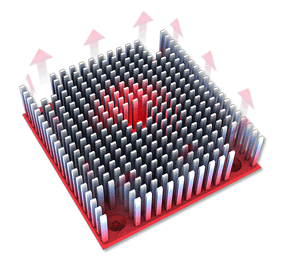בפירוט: תיקון כרטיס מסך עשה זאת בעצמך geforce 9500 gt מאשף אמיתי לאתר my.housecope.com.
האם אי פעם חווית שהכרטיס מסך שלך הפסיק לעבוד? אלוהים תן, כמובן, שזה לעולם לא יקרה, אבל בכל זאת! מה לעשות, למשל, אם אתה שומע שהמחשב מאתחל, אבל אין תמונה על הצג (מסך שחור)?
מה שאנחנו בדרך כלל עושים במקרים כאלה: להחליף כרטיס מסך שעובד (או לעבור לווידאו משולב) ולוודא שהבעיות הן במתאם הגרפי. אבל מה לעשות במקרה זה? האם נוכל לספק תיקון כרטיס מסך בעצמנו?
החדשות הטובות הן שכן: תיקון כרטיס מסך עשה זאת בעצמך אפשרי בהחלט! הדבר הרע הוא שאחרי תיקון כזה אין ערובה שכרטיס המסך ששוחזר בצורה זו יעבוד לאורך זמן. כמו כן, התיקון עצמו עלול להסתיים ללא הצלחה אם לא נפעל לפי כללים מסוימים. אבל בואו נדבר על הכל לפי הסדר! 🙂
אז יש לנו כרטיס מסך לא עובד מבית Nvidia, דגם GeForce 9500 GT. ככה:
מה הבעיה? כרטיס המסך עבד זמן רב בתנאי טמפרטורה קשים, מה שהוביל להתחממות יתר שלו. כתוצאה מכך, קרה דבר אופייני למדי (במקרים כאלה): ה"dump" של שבב BGA של כרטיס המסך.
אל תפחדו מהמילה "מזבלה", שום דבר לא נפל שם 🙂 רק ככה האנשים קוראים למגע החשמלי של מערך כדורי ה-BGA עם המעגל המודפס של הכרטיס שמתרחש כתוצאה מחימום יתר ממושך. בדרך כלל, תופעה זו מתרחשת כתוצאה מנוכחות של קטע קטן של הלחמה קרה, אשר נתון לחימום ממושך וחזק.
| סרטון (לחץ להפעלה). |
זה לא אומר שמדובר ב-100% נישואים של היצרן: יכולים להיות די הרבה כדורי פח במערך והפרה (או חמצון) של המגע של אפילו אחד מהם יכול להוביל לשלמות (או אובדן חלקי של ביצועי הכרטיס. אז התחממות יתר, בין אם זה כרטיס מסך או מעבד מרכזי, היא דבר מאוד לא נעים. נסו להימנע מזה בכל דרך אפשרית!
ובמצב זה, אין לנו ברירה אלא לנסות לתקן את כרטיס המסך במו ידינו, בכוחות עצמנו. לכן, קודם כל, עלינו לדאוג להסיר מהכרטיס את כל פקקי הפלסטיק, המדבקות (המדבקות) הממוקמות בצד האחורי של הכרטיס. כל דבר באזור השבב הגרפי יכול להתמוסס.
כן כן! שמעתם נכון: להמיס. הרי נתקן את כרטיס המסך על ידי חימום, וכל ה"מיותר" צריך להסיר, רק עבור כל כבאי. כמובן, אולי שום דבר כזה לא יקרה, אבל פשוט תעשה את זה להרגל - זה יועיל 🙂
נצטרך גם להסיר את המאוורר ומערכת הקירור. אנחנו עושים את זה עם מה שנוח לנו יותר. באופן אישי, אני משתמש במברג זה עם חרירים מתחלפים:
אנו מבריגים את הברגים המאבטחים את המאוורר, מסירים את מכסה המתכת ומקבלים את התמונה הבאה:
כפי שניתן לראות, מערכת הקירור דורשת ניקוי יסודי, והמאוורר עצמו זקוק לתחזוקה מונעת, שכן יעילותו ירדה עקב סיד שנדבק ללהבים ואבק שנדחס למיסב.
השלב הבא הוא להסיר את גוף הקירור של GPU. נראה: מה כל כך קשה כאן? אבל, כמו שגיבור קולנוע אחד אמר בסרט על רוחות רעות שונות: "יש מלכוד בכל מקום!" כאן זה טמון בעובדה שלעתים קרובות (במיוחד אם השבב הופעל במשטר טמפרטורה חמור), כאשר הוא יבש, המשחה התרמית מדביקה בחוזקה את הגביש ואת גוף הקירור יחד.
זה מאוד לא מומלץ, במקרה זה, להשתמש בכוח הרואי ולמשוך את העניין הזה על עצמך, או, כפי שהניסיון מרמז בטעות, להרים משהו! זה יכול להזיק לקריסטל! יש פתרון פשוט ואלגנטי יותר: אנחנו לוקחים מייבש שיער ביתי רגיל ומחממים לאט את אזור הקלאץ'.
לאחר זמן מה (5-10 שניות), אנו מתחילים לנער מעט את הרדיאטור מצד לצד, כמו בתמונה למעלה. משחה תרמית, מתרככת בהשפעת הטמפרטורה, תאפשר לנו לעשות זאת. אם מחממים את הדבר הזה קצת יותר, נוכל בקלות להפריד את הרדיאטור שלנו מהגביש:
נסו בצורה מלאה ובזהירות ככל האפשר לנקות גם את "בסיס" הרדיאטור וגם את הגביש עצמו משאריות המשחה התרמית המיובשת הישנה. במקביל, נסו לא לשרוט את משטח המתכת של הרדיאטור (זה יפחית את מקדם העברת החום שלו). לא לגרד, עדיף להתחמם בנפרד ולנגב את העיסה הישנה.
עם הקריסטל זה גם כמה שיותר זהיר: אם לא הצלחתם להסיר חלק מהמשחה (כמו שלי, למשל), אז עדיף להשאיר אותו. כל דבר שנמחק - הקפד למחוק! אחרת, המשחה התרמית, בהשפעת הטמפרטורה, "תאפה", כמו שאומרים, ואז יהיה קשה מאוד להסיר אותה מבלי לפגוע (לשבץ) את הליבה עצמה.
לפני שנתחיל לתקן כרטיס מסך במו ידינו, בואו נסתכל מקרוב על השבב הגרפי.
מדוע הדגשתי חלק מהאזורים בתמונה למעלה? תראה, השטח הגדול יותר הוא שבב הכרטיס הגרפי עצמו, והשטח הקטן יותר הוא קוביית ה-GPU (GPU - יחידת עיבוד גרפי). לאורך ההיקף של הגביש, אנו רואים חומר איטום לבן (תרכובת), המבצע מספר פונקציות: הוא מגן על הגביש מפני אבק שנכנס תחתיו ומצמיד אותו למצע.
מה ה"טריק" כאן ומדוע תיקון כרטיס מסך במו ידיך יכול להסתיים ללא הצלחה, לא משנה באילו מאמצים נעשה? השטח (מערך) של כדורי הלחמה BGA הוא לא רק בין השבב עצמו לבין ה-PCB textolite, אלא גם בין הגביש למצע כרטיס מסך!
אתה מרגיש לאן אני הולך? המציאות הקשה היא שאנחנו יכולים לתקן את כרטיס המסך בעצמנו (אם עדיין יש לנו מזל) רק אם יש הפרה של מגעי הכדור ישירות בין ה-PCB למצע. אם ה"מזבלה" התרחשה מתחת לקריסטל, אז אנחנו בקושי יכולים לעשות שום דבר בקשר לזה. אפילו פעולה כזו כמו reballing (החלפה מלאה של מערך כדורים באמצעות שבלונה) לא תציל במקרה זה, שכן הליך זה מתבצע רק עבור ה"תחתית" של השבב כולו, אך לא עבור הקריסטל!
אז אני מקווה שלמדנו את המינימום הדרוש של תיאוריה? ממשיך הלאה! לתיקון כרטיס מסך בבית אנחנו צריכים שטף ומזרק חד פעמי. אני משתמש ב-GFR הרגיל (alcohol-canin), שנקרא "GFR-flux".
אנו אוספים את החומר במזרק (בערך קובייה אחת). אם יישאר, ניתן יהיה לנקז בחזרה.
הערה: אתה יכול להשתמש בכל שטף לא פעיל אחר (אידיאלי ניטרלי). לדוגמה, "F1" או "F3". גם ה-LTI-120 המקורי מתאים. למרות שעם LTI, לא הכל כל כך פשוט: השאר את זה כמוצא אחרון 🙂
אנו מורחים בזהירות את קצה המחט על קצה המצע, מטים אותו כך שהשטף שאנו סוחטים מהמזרק נמצא מתחת לשבב. לאחר שאיבתו, במידת הצורך, הטו מעט את הקלף כך שיתפזר היטב בין הכדורים. באופן אידיאלי, אנחנו רוצים להשיג אפקט שבו הנוזל מופיע מעט מכל הצדדים.
עֵצָה: לאחר השימוש, שטפו את המזרק (פשוט קח כמה פעמים מים מהברז וסחט החוצה דרך המחט). אם זה לא נעשה, הרוזין במחט יתייבש ויסתום אותה. זה ייקח הרבה זמן לנקות או לזרוק.
כעת אנו יכולים להיות בטוחים שבחימום, השטף ימלא את תפקידו. מדוע יש צורך בשטפים, מה הם וכיצד להשתמש בהם נכון, שקלנו במאמר נפרד, אז לא נחזור על עצמנו.
לאחר מכן, נוכל להמשיך ישירות לתיקון כרטיס המסך במו ידינו! לשם כך, אנו מניחים אותו בצורה כזו שתהיה לנו גישה חופשית ל-GPU מלמעלה ומלמטה, ובאמצעות תחנת הלחמה, אנו מתחילים לחמם את המצע סביב ההיקף.
הערה: בשום פנים ואופן לא לחמם את הגביש עצמו! זה עלול להיכשל!
איך אני עושה את זה, מוטב שאראה לכם בפורמט וידאו, כי אי אפשר להמחיש כאן בבירור עם תמונות בלבד.
עכשיו בואו נגיב קצת על הסרטון הזה.כשאתם מחממים את כרטיס המסך מלמטה (מתחת לשבב), נסו לשמור את מייבש השיער בניצב למישור ה-PCB, אחרת לא הצלחתי לצלם ולחמם אותו בו זמנית. כמו כן, היזהר לא להתלקח את רכיבי הכרטיס הקטנים הממוקמים בצד האחורי (ניתן להזיז אותם בקלות, בהתחשב בהלחמה המחוממת מתחתיהם).
בסרטון למעלה לא הצגתי את כל ההליך, כפי שהבנתם. יש לחמם את התחתית מספיק זמן (3-5 דקות) כך שהעשן מהשטף, שאולי שמתם לב אליו, התחיל לעלות בצורה די אינטנסיבית מעל הלוח (זו עדות לכך שהלוח התחמם היטב). השלב הראשון יהיה "רתיחה" ובעבוע של השטף - זה נורמלי.
כמו כן, אל תהססו לחמם את המקום מתחת לקריסטל עצמו (אפשר לעשות זאת דרך הלוח). העיקר: אל תחזיק את מייבש השיער במקום אחד - העבר אותו בצורה חלקה על האזור (כדי למנוע מקומות של התחממות יתר מקומית של פני השטח). שמור את המשפך של מייבש השיער במרחק של 2-3 ס"מ מהמשטח לטיפול. אני אישית כיוונתי את זרימת האוויר לערך ממוצע, הטמפרטורה שתחנת ההלחמה מציגה במקביל היא 420-450 מעלות צלזיוס. הערך השני הוא הגבול עבור "Ya Xun 880D" שלי.
התפשטות הטמפרטורה כאן נובעת מהעובדה שהחיישן שלו עצמו ממוקם ישירות בידית של אקדח האוויר החם, וטמפרטורת האוויר ביציאה של אקדח האוויר החם כבר שונה (נמוכה יותר). בנוסף, כאן ניתן להוסיף את אובדן החום הבלתי נמנע עקב יכולת ספיגת ופיזור החום על ידי המשטח המטופל עצמו, הטמפרטורה בחדר, הקרבה של מייבש השיער לאזור המחומם, עוצמת זרימת האוויר וכו'. . לכן רק מבחינה אמפירית ניתן יהיה לבחור את הערך המדויק של טמפרטורת ההפעלה (פרופיל תרמי) עבור עמדת הלחמה מסוימת.
לאיזה מצב כדאי להתחמם? כאן, שוב, יש סימנים עקיפים שלפיהם נוכל לנווט. כל ההליך לוקח בערך 5-8 דקות. התפשטות הזמן נובעת מהגורמים המפורטים לעיל. זה תלוי גם באיכות השטף המשמש, סוג ההלחמה שממנה עשוי מערך BGA על מצע (עופרת או נטול עופרת). בתהליך של חימום חזק, השטף צריך להתאדות (לעשן) בצורה הגונה.
סמן חשוב נוסף הוא זיהוי חזותי של התכה של ההלחמה על האלמנטים הממוקמים על השבב סביב התבנית (בדרך כלל סדרה של קבלי SMD קטנים). כשההלחמה "זורחת" עליהם סימן בטוח שכדורי המצע הגיעו לנקודת ההתכה שלהם, וזה בדיוק מה שאנחנו צריכים! ליתר ביטחון, אפשר לקחת פינצטה ביד הפנויה ולנסות להזיז מעט את השבב עצמו: דחפו אותו בעדינות (ממש במילימטר) הצידה ותראו איך הוא "מתנדנד" ובשל כוחות פני השטח המתח של הכדורים המותכים מלמטה, ייכנס למקומם. לאחר מכן, ניתן להפסיק את החימום בבטחה!
הערה: כמה אומנים, במקום תחנה, משתמשים במייבש שיער בניין רגיל או מתקנים את כרטיס המסך במו ידיהם, "אופים" אותו בתנור ביתי, לאחר שעוטפים אותו בנייר כסף! למען האמת, אני לא חובב שיטות כל כך קיצוניות של "תיקון", אם כי (אם החבר'ה מצליחים בהכל), אז למה לא? 🙂
במהלך הליך החימום, ניתן לעקוב אחר טמפרטורת פני השטח באמצעות צמד תרמי או פירומטר (מדחום אינפרא אדום). זה יעזור בעתיד לנווט טוב יותר בבחירת התרמופרופיל הנכון.
הערה: בעת קירור כרטיס המסך (וכל אלמנט אחר), אין להשתמש בזרימת אוויר מאולצת - מאוורר וכו'. תנו לחלק להתקרר באופן טבעי, אין צורך "להתאים" אותו. אנחנו לא צריכים את המיקרו-מעגל כדי לקבל הלם תרמי (הלם), נכון?
כך תתקן כרטיס מסך במו ידיך! אם הם הצליחו או לא, טרם נבדקנו. כדי לעשות זאת, אנחנו צריכים לעשות כמה דברים חובה. מתוך הרגל, אני מנקה (במידת האפשר) את הלוח משאריות השטף. במקרה זה, זהו הרוזין שנותר לאחר אידוי המרכיב האלכוהולי. הרוזין הוא ניטרלי (אינו יוצר אינטראקציה עם מרכיבי הלוח) ובתיאוריה אולי אין צורך לשטוף אותו, אבל לשם הסדר, בואו נעבור עליו ביסודיות עם מברשת וחומר ניקוי .
שטפנו פחות או יותר (הרוזן התמוסס), נתנו לו להתייבש ומרחנו משחה תרמית טריה על הקריסטל ("KPT", "AlSil" או "זלמן" - אני מכבד):
עכשיו אנחנו מחזירים את כל ה"קונסטרוקטור" ביחד (אנחנו מתקנים את גוף הקירור, מבריגים את הצידנית, מחברים אותו למחבר בלוח).
לפני התקנת הכרטיס ליחידת המערכת, בוא נלך (למקרה) עם גומייה מעל המגעים של מחבר ה-Pci Express וזהו - האם תוכל להתקין רכיב על לוח האם כדי לבדוק מה יש לנו?
אבל התברר, כפי שאנו יכולים לראות, הכל אפילו לא רע. יש תמונה על המסך! תיקון כרטיס מסך עשה זאת בעצמך אפשרי! כמובן, כדי להיות בטוחים לחלוטין, עלינו להתקין את מערכת ההפעלה (היא לא הייתה בהישג יד), להתקין את הדרייבר של כרטיס המסך, ובאופן אידיאלי, להריץ איזשהו מבחן מאמץ ליציבות, שיראה לנו, בסופו של דבר, הצלחנו לתקן את כרטיס המסך בעצמנו או לא?
הערה: הכלי החינמי והקל לשימוש "FurMark" יכול לעבוד טוב מאוד עבור בדיקה זו.
אחרת הכל יכול לקרות: נראה שכרטיס המסך עובד, אבל הדרייבר לא מותקן או לא עובר את מבחן היציבות. כמו כן, כפי שהבנתם, אנחנו לא יכולים לתת כל אחריות לסוג זה של "תיקון" ואיננו יודעים כמה זמן המכשיר יעבוד? אבל, כמו שאומרים, מצד שני, "שאבנו על המיומנות" של תיקון כרטיסי מסך בבית, והלקוח קיבל מחשב זמני עובד. עשינו מה שיכולנו, ואז יהיה מה שצריך לקרות!
כמו תמיד, אני מחכה להערות, משוב, ביקורת בונה למטה מתחת למאמר 🙂
סטטי הוא כאשר קשת מתח גבוה פורצת דרך כ-1000 וולט ומעלה (זה לא מידע ספציפי
נ.ב: היה מקרה שחיכיתי שייתפר איזה גוף, ואז התעסקתי על הכיסא והחלטתי למתוח את הרגליים (הסתבר לכיוון הסוללה). ובידיו הוא החזיק משהו, מחובר באמצעות כבל yusb. ובכן, הוא נגע ברדיאטור למקום שבו לא היה צבע - ואז התבאסתי כל כך דרך רגל-גוף-זרוע שלי, שטסתי עם כיסא לקצה השני של המשרד (+ההפתעה עבדה). איך לפזר את הרגליים
הפעלה מחדש של שבב הווידאו היא חסרת תועלת - או שזה עובד או שלא. אין שלישי. אם החפצים נעלמו, זה מכת מוות. אתה יכול לחמם גביש שבב וידאו בטמפרטורה של לא יותר מ-360 מעלות ולא יותר מ-5 דקות. לאחר מכן, הוא יחיה עוד זמן מה. שבב הווידאו יעמוד בחימום כזה 2-3 ואז ימות לחלוטין.
מחדשים אותם רק אם הם צריכים להיות מסופקים מהתורם, או אם לאחר קצת מים המחשב הנייד נתפס, וברוב המקרים או מתחמם או מוחלף בחדש.
למרבה הצער, אלה לא טלפונים. הייתי הופך למיליונר אם ריבול היה עוזר. למה להחליק שם בצעד כזה?
תאמינו או לא, ה-440GTS זרק הרבה על הסוללה, הוציא את הרדיאטור מהליבה, ירה ישירות לתוך הרדיאטור עם פיק פיזו של מצית (טוב, אתה יודע למה אני מתכוון), חזר על עצמו 40-50 פעמים, ואז "נתן" את הזיכרון בניסויים כאלה, התוצאה היא איך זה עבד ונשאר עובד ("מותאם" עם סייד-קיק לערבות).
בעיה כזו אני מתחיל את המשחק (Doom 3, Two worlds וכו') ואחרי זמן קצר המסך מתרוקן, כלומר. כרטיס המסך נחתך ואתה צריך לאתחל. ניסיתי לשנות את הדרייבר, DirecX 11 (אולי בגלל זה).
סוג מעבד QuadCore Intel Core 2 Quad Q9400, 2666 מגה-הרץ (8 x 333)
לוח אם Gigabyte GA-P31-S3G (3 PCI, 3 PCI-E x1, 1 PCI-E x16, 2 DDR2 DIMM, Audio, Gigabit LAN)
ערכת השבבים של לוח האם Intel Bearlake P31
זיכרון מערכת 2048 MB (DDR2-800 DDR2 SDRAM)
DIMM1: Samsung M3 78T2863RZS-CF7 1GB DDR2-800 DDR2 SDRAM (6-6-6-18 @ 400 MHz) (5-5-5-15 @ 333 MHz) (4-4-4-12 @ 266 MHz)
DIMM3: Samsung M3 78T2863RZS-CF7 1GB DDR2-800 DDR2 SDRAM (6-6-6-18 @ 400 MHz) (5-5-5-15 @ 333 MHz)
מתאם וידאו NVIDIA GeForce 9500 GT (512 MB)
צג Acer AL1916W [19 אינץ' LCD] (6250C9B14010
טמפרטורה (אוורסט): הטמפרטורה של דיודת ה-GPU היא 68 (במשחקים היא עולה בחדות ל-80-86, ואולי היא לא נמדדה יותר), הטמפרטורה של המעבד היא 42, 32, 42, 40 לכל אחד מה- ארבע ליבות (בעת משחק, הוא עולה בכמה מעלות).
המחשב חדש (קניתי אותו בתחילת שנה שעברה) והכל התחיל לאחרונה, לא נצפה קודם.
האתר, תיקון מחשבים עשה זאת בעצמך, מציע סט מידע מעשי בנושא תיקון, הגדרת מחשבים וחלונות במו ידיך. כאן תוכלו למצוא טיפים כיצד לתקן תקלה כזו או אחרת במחשב בעצמכם. כיצד להתקין ולהגדיר את Windows. בנוסף, האתר מפרסם באופן שוטף ידיעות ומאמרים מעניינים.
זה המקום שבו נמצאים היציאות של כרטיס המסך. שים לב שפאנל החריצים של כמעט כל כרטיס הרחבה נגיש מהחלק החיצוני של מארז המחשב. לכן, כל התשומות והיציאות הדרושים ממוקמות עליו.
מחשב הוא מכונה דיגיטלית ולכן הפורמט הדיגיטלי למחשב הוא "יליד", עדיף להשתמש בו כדי לחבר צג לכרטיס מסך. תצוגות מודרניות עברו כברת דרך מהשפופרות הראשונות של הקרניים הקתודיות (CRT) ועד לצגי גביש נוזליים (LCD). מסכי CRT הם אנלוגיים באופיים, ולכן עבורם מומר האות הדיגיטלי לאנלוגי באמצעות ממיר דיגיטלי לאנלוגי (DAC), שנמצא על כרטיס המסך. עם כניסתם של צגי גביש נוזלי, הצורך ב-DAC נעלם, אך רכיב זה עדיין קיים במקרה של חיבור צגי CRT אנלוגיים.
פלט וידאו מורכב "cinch", המכונה גם מחבר RCA (Radio Corporation of America).
יציאות הרכיבים גדולות מכדי להתאים לכרטיס גרפי, ולכן כמעט תמיד נעשה שימוש במתאם. בדרך כלל המתאם מספק רכיב וידאו (שלושת המחברים הראשונים) וסאונד (שני המחברים האחרונים). תקן זה מספק שלושה מחברי cinch נפרדים: "Y", "Pb" ו-"Pr". הם מספקים מידע צבע נפרד עבור HDTV (טלוויזיה בחדות גבוהה). סוג זה של חיבור נמצא גם במקרנים דיגיטליים רבים. למרות שהאות מועבר בצורה אנלוגית, האיכות שלו די דומה לזו של ממשק ה-VGA בחדות גבוהה. ניתן להעביר וידאו בחדות גבוהה (HD) דרך ממשק הרכיבים.
HDMI קיצור של "High Definition Multimedia Interface". HDMI - תקן עתידי תיאור מלא של HDMI. זהו הממשק היחיד המספק העברת מידע וידאו ואודיו באמצעות כבל בודד. HDMI פותח עבור טלוויזיה וקולנוע, אך משתמשי מחשב יוכלו להסתמך על HDMI כדי לצפות בווידאו בחדות גבוהה.
ממשקי כרטיסי מסך
עם חלק הממשק שלו, כרטיס המסך מוכנס ללוח האם של המחשב שלך. למעשה, מדובר בחריץ שדרכו מחשב וכרטיס מסך מחליפים מידע. מכיוון שללוח אם לרוב יש חריץ מסוג אחד, חשוב לקנות כרטיס מסך שיתאים לו. לדוגמה, כרטיס מסך PCI Express לא יעבוד בחריץ AGP.
ממשק ה-PCI הוא תקן מודרני עבור רוב כרטיסי ההרחבה, אך כרטיסי מסך התרחקו בבת אחת מממשק ה-PCI לתקן AGP (ובהמשך ל-PCI Express). בחלק מהמחשבים אין חריצי AGP או PCI Express עבור שדרוגי גרפיקה. האפשרות היחידה עבורם היא ממשק PCI, אבל כרטיסי מסך נדירים עבורו, הם יקרים, והביצועים שלהם מותירים הרבה מקום לרצוי.
PCI-X מייצג "Peripheral Component Interconnect - Extended", כלומר, יש לנו אפיק 64 סיביות ברוחב פס של עד 4266 MB/s, תלוי בתדר. PCI-X (לא להתבלבל עם PCI Express!) הוא השדרוג המהיר הראשון לאפיק ה-PCI Express, אך במקביל הוא קיבל מספר פונקציות שימושיות בחלל השרת. אפיק PCI-X אינו נפוץ מאוד במחשבים רגילים, וכרטיסי מסך PCI-X נדירים מאוד.ניתן להתקין כרטיס PCI-X בחריץ PCI רגיל אם הוא תומך בגרסה העדכנית ביותר של התקן (PCI 2.2 ומעלה), אך אינו תואם PCI-X לתקן PCI Express.
AGP - ממשק רוחב פס גבוה שתוכנן במיוחד עבור כרטיסים גרפיים. הוא מבוסס על מפרט PCI גרסה 2.1. ממשק ה-AGP עבר מספר גרסאות, והאחרונה הייתה AGP 8x במהירות 2.1 GB/s, שהוא מהיר פי שמונה מתקן ה-AGP הראשוני ב-266 MB/s (32 סיביות, 66 מגה-הרץ). AGP על לוחות אם חדשים מפנה את מקומו ל-PCI Express, אבל AGP 8x (ואפילו AGP 4x) עדיין מספקים רוחב פס מספיק עבור כרטיסי מסך מודרניים. כל כרטיסי ה-AGP 8x יכולים לעבוד הן בחריצי AGP 4x והן בחריצי AGP 8x.
שלא כמו ISA, PCI ו-AGP, PCI Express הוא סדרתי, לא מקביל. לכן, מספר אנשי הקשר ירד משמעותית. בניגוד לאוטובוסים מקבילים, רוחב הפס הנדרש זמין עבור כל מכשיר. בעוד, למשל, עבור PCI, רוחב הפס מתחלק בין הכרטיסים שבהם נעשה שימוש.
PCI Express מאפשר לך לשלב מספר קווים בודדים כדי להגדיל את רוחב הפס. חריצי PCI Express x1 קצרים וקטנים, תוך שהם מספקים מהירות משולבת של 250 MB/s בשני הכיוונים (אל המכשיר וממנו). PCI Express x16 (16 נתיבים) מספק רוחב פס של 4 GB/s בכיוון אחד או 8 GB/s בסך הכל. אפשרויות חריץ PCI Express קטנות יותר (x8, x4, x1) אינן משמשות עבור גרפיקה. יש לציין שמבחינה מכנית החריץ יכול להתאים לקווי x16, אך באופן הגיוני ניתן לחבר אליו פחות מהם. ישנם לוחות אם רבים בעלי שני חריצי PCI Express x16 שיכולים לפעול במצב x8, המאפשר להתקין שני כרטיסי מסך (SLI או CrossFire).
כרטיסי מסך יכולים לצרוך (ולכן לשחרר) כוח כמו נורה של 150 וואט. כמות חום זו הנוצרת מפני השטח של שבב סיליקון בודד יכולה לשרוף את התבנית בקלות. לכן יש לפזר את החום בזמן באמצעות מצננים יציבים וחזקים. ללא מערכות קירור, המעבד הגרפי או הזיכרון עלולים להתחמם יתר על המידה, מה שיוביל להקפאת המחשב, ובמקרה הגרוע אפילו לכשל בכרטיס המסך.
הקירור יכול להתבצע הן באופן פסיבי בעזרת חומרים מוליכים חום ורדיאטורים, והן באופן אקטיבי, אם המאוורר פועל. אבל במקרה האחרון, תצטרך להסתפק ברמת רעש מוגברת.
גוף קירור מובן בדרך כלל כקירור פסיבי. גוף הקירור מוריד את הטמפרטורה של השבב אליו הוא מחובר על ידי סילוק חום והגדלת שטח חילופי החום עם אוויר. לשם כך, רדיאטורים משתמשים בדרך כלל בסנפירים. ניתן למצוא אותם במעבדי GPU וגם בשבבי זיכרון.
כאן תיארתי את הבעיה שלי -> לחץ
החלטתי לקנות כרטיס מסך חדש, כלומר הדגם שהיה במקור (9700). הנה, מצאתי משהו. האם זה נורמלי או שאתה יכול להמליץ על מוצר אחר (מאותו דגם)?
תגובה: פוסט זה הועבר מהנושא שדרוג ושדרוג מחשב נייד. נִרגָשׁ: רייבי
תגובה: פוסט זה הועבר מהנושא שדרוג ושדרוג מחשב נייד. נִרגָשׁ: רייבי
brsgvrn,
האם אתה יכול לתת פקודה עבור "NVFLASH"? להבהב 9500M GS ל-8600M GT.
תגובה: פוסט זה הועבר מהנושא שדרוג ושדרוג מחשב נייד. נִרגָשׁ: רייבי
תגובה: פוסט זה הועבר מהנושא שדרוג ושדרוג מחשב נייד. נִרגָשׁ: רייבי
תגובה: פוסט זה הועבר מהנושא שדרוג ושדרוג מחשב נייד. נִרגָשׁ: רייבי
בנוסף, אני יכול להציע את הדברים הבאים. בדוק היטב מתחת למדבקת ה-BIOS (U3) איזה מעגל מיקרו נמצא שם. אם החברה היא ATMEL, ומספרי כרטיסי המסך (מדבקה מעל השבב) מתחילים ב-7A. 7B, המיקרו-מעגלים האלה אינם מהבהבים. רק החלפתם בחברות אחרות. אני אישית תפרתי עם מתכנת.
תגובה: פוסט זה הועבר מהנושא שדרוג ושדרוג מחשב נייד. נִרגָשׁ: רייבי
בקיץ 2008, Nvidia הכריזה על היצירה הבאה שלה לגיימרים, והוציאה את כרטיס המסך GeForce מסדרה התשיעית, תוך מיקומו כפתרון למחשבים ביתיים או משרדיים זולים. כרטיס המסך נקרא Nvidia GeForce 9500 GT. מבחינה טכנית, הכרטיס הגרפי מגיע במספר גרסאות: עם זיכרון וידאו של 256, 512 ו-1024 מגה-בייט.
הקרבה הארכיטקטונית של המתאם לדגם הקודם Nvidia GeForce 8500 GT מוסברת על ידי אותו דגם של ה-GPU, אך עם כמה פרמטרים משופרים, למשל, תדר שעון מוגבר עד 550 מגה-הרץ וטכנולוגיית תהליך של 55 ננומטר.
הממשק לחיבור ללוח האם, כמו בדגם הקודם, נעשה באמצעות PCI-E 16x גרסה 2.0. הרזולוציה המקסימלית של כרטיס המסך היא 2560x1600 פיקסלים, כאשר חיבור פיזי של שני מסכים בו זמנית נתמך. תדר RAMDAC הוא בטווח של 400 מגה-הרץ.
מהירות השעון של יחידת העיבוד הגרפית (GPU) היא 550 מגה-הרץ, והתדר של יחידות ההצללה היא 1400 מגה-הרץ. סוג וכמות זיכרון הווידאו עבור כל יצרן בנפרד שונים באפשרויות הבאות:
- 256 ו-512 מגה-בייט עם זיכרון GDDR3 עם אפיק זיכרון של 128 סיביות;
- 1024 מגה-בייט (מהמפתח GIGABYTE) עם סוג זיכרון GDDR2 ואותו אפיק זיכרון של 128 סיביות.
תדירות זיכרון הווידאו בגרסה עם GDDR2 מוערכת ב-1000 מגה-הרץ (שזה גבוה בדיוק ב-200 מגה-הרץ מהאינדיקטורים של ה-8500 GT הקודם), ובגרסת GDDR3 - 1400 מגה-הרץ.
המפרטים של Nvidia GeForce 9500 GT הם כדלקמן:
- מספר מעבדי כרטיסי מסך אוניברסליים: 32;
- מספר TMUs (יחידות מרקם): 16 עם תמיכה ב-shaders גרסה 4.0, מה שמוסיף עוד יותר ריאליזם למשחק;
- מספר ה-ROP הוא 8;
- דרגת FSA מקסימלית: 16x;
- סטנדרטים נתמכים DirectX 0 גרסת (תקן מיושן), Open GL 3.2, אם כי כרטיסי מסך מודרניים משתמשים בגרסאות 4 ומעלה;
- טכנולוגיות נתמכות NVIDIA PhysX, CUDA, Direct Compute0.
יתרון ברור נוסף על פני דגמי כרטיסי מסך אחרים הוא תמיכה במצב חיבור SLI / CrossFire - מה שנקרא Multi GPU. המשמעות היא שהמשתמש יוכל לשלב את העוצמה של שני כרטיסי מסך זהים על ידי חיבורם באמצעות מחבר MIO מיוחד על מנת להגיע לביצועים הגבוהים ביותר פי כמה מכל הבחינות.
יחד עם זאת, היצרן מציין את הצורך באספקת חשמל של מחשב של לפחות 550 W על מנת לשמור על הספק הנדרש.
המעגל המודפס עם כיתובים מקוריים וללא מחבר מתח נוסף עשוי בסגנון קומפקטי בדומה לכרטיס המסך 8500. מתחת למקרר יש רדיאטור קירור מונוליטי המספק מוליכות תרמית גבוהה.
הטמפרטורה הרגילה של כרטיס המסך GeForce 9500 GT, הנצפית בעומסי גרפיקה ומולטימדיה נמוכים, היא 45-60 מעלות. זה יכול להגיע עד 70 או יותר תחת עומסי GPU גבוהים.
Overclocking פירושו עלייה של כמה אינדיקטורים של כרטיס מסך למקסימום על מנת לספק את הביצועים הגבוהים ביותר, אם כי תוך התחשבות בצריכת החשמל המוגברת והחימום הגבוה של ה-GPU.
לשם כך, מומלץ להשתמש בתוכנה החינמית Nvidia Inspector או האנלוגי שלה MSI AfterBurner, אשר מגדילים צעד אחר צעד את תדר המעבד (ערך GPU Clock), תדר הזיכרון (Memory Clock) ותדירות יחידות ההצללה (Shader Clock).
נמצא שניתן לבצע אוברקלוק של Nvidia GeForce 9500 GT עם זיכרון DDR2 ו-512 MB RAM עד לערכים הבאים:
- שעון GPU: 620 מגה-הרץ;
- שעון זיכרון: 600 מגה-הרץ;
- שעון Shader: 1500 מגה-הרץ.
הכלל הבסיסי בעת ביצוע overclocking של כל כרטיס מסך הוא הדרגתיות. יש להגדיל כל ערך בודד במספר מגה-הרץ ולבדוק את התוצאות במשחק. אם חריגה מהערכים המותרים, המתאם יאפס את הערכים לערכים הסטנדרטיים, והמחשב עלול לקפוא, לדרוש הפעלה מחדש של המערכת, או שיופיעו חפצים על המסך.
אם, על פי הפרמטרים הסטנדרטיים, משחקים מסוימים אינם יכולים לייצר את הגדרות הגרפיקה הרצויות, אזי אוברקלוקינג של כרטיס המסך Nvidia GeForce 9500 GT יעזור להגדיל את הפוטנציאל של הכרטיס בכמה אחוזים, אך לא יותר מ-40%. כמו כן, יש לוודא שמקרר הקירור פועל כשורה ושיש משחה תרמית על מנת לא לפגוע בכרטיס המסך.
בואו נסתכל על אוברקלוקינג של GeForce 9500 GT באמצעות תוכנת Nvidia Inspector (גרסה 1.9) כדוגמה:
- אנחנו משיקים את התוכנית.
- בתחתית החלון, לחץ על כפתור "הצג Overclocking". התוכנית תציג בקשת אישור, אנו מסכימים - לחץ על "כן".
- חלון ה-Nvidia Inspector יורחב עם הגדרות נוספות ומידע עדכני על תדר המעבד, תדר הזיכרון ותדר ההצללה.
- על ידי הזזת המחוון או שימוש בלחצנים (+1, +10, +20), אנו מגדילים את ערך השעון של GPU מ-550 מגה-הרץ בכמה נקודות, למשל, ל-580 מגה-הרץ.
- אנו מבצעים את אותה פעולה עם ערכי ה-Memory Clock (ניתן להגדיל את המקסימום ב-50%, אך לא יותר) ו-Shader Clock.
- לחץ על כפתור "החל שעונים ומתח" כדי להחיל את השינויים. לאחר מכן אנו בודקים את תוצאות הביצועים במשחק.
יש לזכור שכאשר אתה מכבה או מפעיל מחדש את המחשב, הערכים המוגדרים באמצעות תוכנית ההקלקה מאופסים לערכי ברירת המחדל שנקבעו על ידי המפתח. כדי להימנע מכך, בחלון Nvidia Inspector, לחץ על "Create Clocks Dhortcut". לאחר מכן, התוכנה תיצור קיצור דרך על שולחן העבודה, על ידי לחיצה עליו היא תגדיר אוטומטית את ערכי האוברקלוקינג השמורים.
חלק מהמשתמשים משתמשים בכרטיס מסך כדי להרוויח מטבע קריפטוגרפי באינטרנט, אם כי מומלץ להשתמש בגרסאות מודרניות יותר של כרטיסים גרפיים התומכים ברוחב פס גבוה לשם כך.
עתיק יחסית בסטנדרטים של היום, ניתן להשתמש ב-9500 GT לכרייה באמצעות שירות NiceHash, שפחות תובעני בביצועים של כרטיס מסך. אם נשווה את צריכת החשמל וההכנסה המתקבלת, המאפשרת לפחות לשלם עבור השימוש בשירותיו של ספק אינטרנט, אזי כרייה ב-9500 GT אינה מומלצת. בשביל זה, עדיף להשתמש בסוג חדש של כרטיס מסך.
משחקים לא תובעניים יחסית שיצאו לפני 2008-2010 פועלים בקצבים בינוניים ואפילו גבוהים ושומרים על ערכי FPS טובים (FPS הוא מספר הפריימים על המסך לשנייה).
צעצועים תובעניים אפילו יותר ששוחררו מאוחר יותר יתחילו, אבל הם לא יוכלו לשחק ברוגע. בנוסף, כרטיס המסך אינו תומך ב-DirectX 12 וב-Open GL 4.
הבדיקה במשחקי GeForce 9500 GT הראתה תוצאות טובות, המצוינות בטבלה למטה. העמודה הראשונה מכילה את שמות המשחקים, השניה והבאים - מספר הפריימים לשנייה (FPS) ברזולוציית המסך המצוינת בעמודה. ככל שה-FPS גבוה יותר, המשחק יציב יותר.
מודינג עשה זאת בעצמך - מודינג alexgo
בפוסט הזה אני רוצה לדבר על הניסיון שלי צליית (חימום) כרטיסי מסך, כמו גם דוגמאות לא מוצלחות של צליית כרטיסי מסך על ידי אנשים אחרים. אני חוזר שוב שהכל מבוסס על ניסיון אישי. לכן, ייתכן שההנחות והמסקנות שלי שגויות. למרות זאת, כמעט כל כרטיסי המסך שחיממתי עובדים עד היום.
ערך זה אינו מדריך לפעולה. אני, ככותב, לא נושא באחריות כלשהי לנזק ל"חומרה" שלך על ידי טיפשותך או כתוצאה מידיים עקומות.
אז למה כרטיסי מסך מתחממים? כרטיסי מסך מתחממים כאשר שבב וידאו או שבבי זיכרון נפלו. הוא נפל לא במובן שהוא נפל מהלוח (מה-PCB), אלא בעובדה שהמגע נעלם בנקודות מסוימות בין השבב ללוח.
למה זה קורה? כאן אני לא יכול לתת תשובה מדויקת, אבל אני יכול רק להניח ששבבים או זיכרון (הרבה פחות) נופלים מהלוח כתוצאה מחשיפה ממושכת לטמפרטורות גבוהות. וגם, אולי, בגלל שינויי הטמפרטורה החדים יחסית "חם-קר-חם". כך או אחרת, הקשר בין המגע על השבב למגע על הלוח נעלם. כדורי ההלחמה נשארים על השבב או על הלוח. מספר אנשי קשר לא עובדים וגורמים לכרטיסי מסך לתקלה.
ככלל, זה נמצא בכרטיסי מסך "חמים" (כלומר, עם פיזור חום גבוה) ומופיע בדרך כלל לאחר שנה או שנתיים של שימוש בכרטיס המסך. לדוגמה, סדרת כרטיסי המסך הידועה GeForce 8800GTSGTX (הן בשבב ה"חם" הראשון של G80, והן ב"קרים" הבאים). אבל בתרגול שלי היו גם כרטיסי מסך קרים יותר, למשל, nVidia GeForce 6600GT, GeForce 8600GT, Radeon x1600Pro.
מהם התסמינים של "מזבלה" של שבב (איבוד מגע)? התסמינים הם כדלקמן: חפצים - פסים צבעוניים אנכיים על המסך, דייסה צבעונית (בלגן, כפי שחלק מכנים זאת). כמו כן, מספר פעמים נתקלו בדברים הבאים: ללא הדרייברים המותקנים, התמונה הוצגה כרגיל, עם התקנת הדרייברים, או שהיו חפצים, או שהמערכת נכנסה ל-BSOD ("מסך כחול של מוות").

(תמונות לדוגמה צולמו את הערך הזה .)
איך לטפל במחלה כזו? כאן, למעשה, הגענו לדבר החשוב ביותר – צליית כרטיס מסך.
ראשית אדבר על דוגמאות לא מוצלחות של אנשים אחרים טיגון כרטיסי מסך. אז הדרך הנפוצה ביותר לחמם כרטיסי מסך היא צלייה בתנור... כן, בתנור של תנור גז (או חשמלי) רגיל. שיטה זו פופולרית מאוד, כנראה הודות למשאב מ _ שלו דפים אישיים , שבו תוכל למצוא דוגמאות לחימום כרטיסי מסך. לא בכדי ציינתי את השיטה הזו בדוגמאות לא מוצלחות. לדעתי צליית כרטיסים גרפיים בתנור היא דרך לא טובה.
למה רע, אתם שואלים. כי במקרה הזה כל כרטיס המסך מתחמם, כלומר. ההשפעה עוברת לכל רכיבי כרטיס המסך. מה שאני רואה לא מקובל. הדבר הפשוט ביותר שיכול לקרות הוא האלמנטים העשויים מתכת פלסטיק. למשל מחברי וידאו DVI, VGA ואחרים, כמו גם מחברי חשמל. משתמשים תמימים מאמינים שאם יעטפו את האלמנטים האלה בנייר כסף, זה יחסוך אותם מהמסה. כפי שמראה בפועל, זה לא המקרה. בין אם הם עטופים בנייר כסף או לא, הם יימסו, מכיוון שכרטיס המסך יתחמם בצורה אחידה בתנור, נייר הכסף רק יאט את התהליך הזה. אבל מחברים מעט מותכים אינם בעיה. בעיות יכולות להיווצר כאשר אלמנטים אחרים בכרטיס המסך מתחממים יתר על המידה - רכיבים אלקטרוניים שונים שהטמפרטורה המקסימלית המותרת שלהם נמוכה בהרבה מטמפרטורת החימום של השבב. הם פשוט ייכשלו וסוף סוף נוסיף את כרטיס המסך.
בהתבסס על העובדות האלה, אנחנו יכולים לעשות כמה מסקנות... כלומר:
- החימום של כרטיס המסך חייב להיות נקודתי, כלומר. רק המיקרו-מעגלים של השבב והזיכרון צריכים להתחמם, ולא הלוח כולו בכללותו.
- הטמפרטורה, מניסיוני, לא צריכה לעלות על 220 מעלות צלזיוס כדי לחמם את השבב.
- החימום חייב להתבצע באופן שווה, רצוי מאוד עם עלייה הדרגתית בטמפרטורת החימום.
- זמן החימום לא יעלה על 5 דקות לחימום מהיר יחסית ו-10 דקות לחימום חלק יותר.
- כרטיס המסך אמור להתקרר בצורה חלקה, אין צורך לפוצץ מעליו בנוסף.
- במהלך ואחרי הטיגון, רצוי מאוד לא לעקור, להזיז או לנער את כרטיס המסך. אחרת, כתוצאה מפעולות אלה, רכיבים קטנים הממוקמים ליד השבב עלולים לזוז או ליפול, מכיוון שההלחמה נמסה.
עכשיו לגבי הניסיון שלי בטיגון כרטיסי מסך. כשהחלטתי לראשונה "לתקן" כרטיסי מסך בצורה כזו, מיד ויתרתי על צלייה בתנור. ובהיעדר כלים מיוחדים, הוא עשה זאת מעל המבער (משתמשים גם באריחי קרמיקה וחשמל), כלומר. על אש גלויה.
הצעד הבא שלי לקראת שיפור האיכות, האמינות והבטיחות של תיקון כרטיסי מסך בשיטת הטיגון היה השימוש במייבש שיער... לדוגמה, אני משתמש במייבש שיער של בוש. זה נוח בכך שיש לו שליטה דיגיטלית, יש לו מספר מצבי פעולה ומאפשר לך להגדיר את הטמפרטורה הנדרשת, כמו גם את הכוח (מהירות) של זרימת האוויר.בעבודה עם מייבש שיער לבניין, לתיקונים, לוקח לי בערך שלוש דקות להתחמם וכמה דקות לקירור טבעי חלק (ללא ניפוח נוסף) של כרטיס המסך.
שימוש במייבש שיער הוא הדרך האופטימלית ביותר לטיגון כרטיסי מסך.
אתה יכול לארגן הוליבר בנושא האם כדאי לחמם כרטיסי מסך או לא. בעת פנייה למרכז שירות עם תסמינים דומים עבור כרטיס מסך, סביר להניח שימליץ לך לזרוק אותו. אני יודע שהמאסטרים של SC מתנגדים באופן מוחלט ל"תיקון" כזה. למעשה, הם צודקים שאחרי שתיקנו את כרטיס המסך בצורה כזו, הם לא יוכלו לתת ערבויות לכל משך העבודה.
אגב, לגבי משך כרטיס המסך לאחר הטיגון. תלוי למי באיזו טמפרטורה התחמם כרטיס המסך, כמה זמן הוא התחמם וזמן הפעולה הרגיל של כרטיס המסך יהיה שונה. זה יכול לנוע בין מספר ימים, שבועות, חודשים, עד מספר שנים (במקרה הטוב).
עכשיו בואו נסתכל על כמה דוגמאות לטיגון כרטיסי מסך, מוצלחים וגם לא מוצלחים.
דוגמא טובה. כרטיס המסך שלי הוא GF 8800GTS 640Mb. בתמונה לפני הטיגון. לצערי אין תמונות לאחר הצלייה, או יותר נכון יש, אלא רק את הצדדים עם הצ'יפ. לאחר הטיגון שום דבר לא נמס מעל המבער, רק המדבקות שאי אפשר לקלף התכהו. את כרטיס המסך היה צריך לטגן מספר פעמים. הפעם האחרונה שזה היה מזמן, אני כבר לא זוכרת. כעת כרטיס המסך מקורר על ידי ה-SVO, כך שאין בעיות עם התחממות יתר.
בדפים האישיים של Overclockers.ru תוכלו למצוא מספר דוגמאות לצליית כרטיסי מסך כאלה. וכמעט כולם עשויים עם תנור.
הנה עוד דוגמה צליית כרטיס המסך XFX GTX 280 בתנור ... באופן עקרוני, כרטיס המסך עבד, אך חלק ממרכיבי הפלסטיק הומסו.
ואז לגמרי דוגמה לא מוצלחת לטיגון כרטיס מסך בתנור. נושא Palit 8600gt 256mb sonic +.
כפי שאתה יכול לראות, האדם "קצת" הגזים בזה. כתוצאה מכך, הוא הרג את כרטיס המסך. לא רק הקבלים האלקטרוליטיים, אלא גם קבלי המצב המוצק (היכולים לעמוד בטמפרטורות גבוהות) מתנפחים מכרטיס המסך. גם מסגרת המגן על השבב מסביב לקריסטל, מחברי DVI ומחבר מתח המאוורר נמסים.
לפני זמן לא רב, אדם אחד זנח גם את כרטיס המסך + 9800GTX המצוין. אבל אמרתי לו לא להתחמם בתנור. אה, סליחה על vidyushku. לצערי אין תמונה. אולי זה יהיה.
אז, כל אחד מחליט בעצמו אם לחמם את כרטיס המסך או לא. אם אתה חושב שזה שווה את זה, אז אני ממליץ לך לפנות לאדם עם ניסיון שיש לו את הכלי המתאים במלאי.
בנוסף, אני רוצה לומר שלצורך צלייה יעילה ונכונה יותר, יש צורך להשתמש בשטף נוזלי, המוכנס מתחת לשבב.
כל הדקויות והניואנסים בפוסט זה אינם מתוארים, מכיוון שלא מדובר במדריך לפעולה, אלא במאמר מבוא.
אני ממליץ לשים לב לזה מאמר על טיגון כרטיסי מסך .
| סרטון (לחץ להפעלה). |
UPD אני ממליץ לקרוא את המאמר בעיות עם שבבי nVidia .